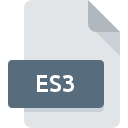
Extension de fichier ES3
Canon VIXIA HG21 High Resolution Exported Movie
-
Category
-
Popularité3 (3 votes)
Qu'est-ce que le fichier ES3?
Le nom de format complet des fichiers qui utilisent l’extension ES3 est Canon VIXIA HG21 High Resolution Exported Movie. Le format de fichier ES3 est compatible avec les logiciels pouvant être installés sur la plate-forme système . Le fichier ES3 appartient à la catégorie Fichiers vidéo tout comme 546 autres extensions de nom de fichier répertoriées dans notre base de données. Le logiciel recommandé pour la gestion des fichiers ES3 est ImageMixer 3 SE for Canon. Le logiciel nommé ImageMixer 3 SE for Canon a été créé par Pixela Corporation. Pour trouver des informations plus détaillées sur le logiciel et les fichiers ES3, consultez le site Web officiel du développeur.
Programmes prenant en charge l'extension de fichier ES3
Les fichiers avec le suffixe ES3 peuvent être copiés sur n’importe quel appareil mobile ou plate-forme système, mais il peut ne pas être possible de les ouvrir correctement sur le système cible.
Comment ouvrir un fichier ES3?
Les problèmes d'accès à ES3 peuvent être dus à diverses raisons. Heureusement, la plupart des problèmes courants avec les fichiers ES3 peuvent être résolus sans connaissances informatiques approfondies, et plus important encore, en quelques minutes à peine. Vous trouverez ci-dessous une liste de consignes qui vous aideront à identifier et à résoudre les problèmes liés aux fichiers.
Étape 1. Installez le logiciel ImageMixer 3 SE for Canon
 La raison la plus courante de tels problèmes est le manque d'applications appropriées prenant en charge les fichiers ES3 installés sur le système. La solution à ce problème est très simple. Téléchargez ImageMixer 3 SE for Canon et installez-le sur votre appareil. En haut de la page, vous trouverez une liste contenant tous les programmes regroupés en fonction des systèmes d'exploitation pris en charge. Si vous souhaitez télécharger le programme d'installation de ImageMixer 3 SE for Canon de la manière la plus sécurisée, nous vous suggérons de visiter le site Web Pixela Corporation et de le télécharger à partir de leurs dépôts officiels.
La raison la plus courante de tels problèmes est le manque d'applications appropriées prenant en charge les fichiers ES3 installés sur le système. La solution à ce problème est très simple. Téléchargez ImageMixer 3 SE for Canon et installez-le sur votre appareil. En haut de la page, vous trouverez une liste contenant tous les programmes regroupés en fonction des systèmes d'exploitation pris en charge. Si vous souhaitez télécharger le programme d'installation de ImageMixer 3 SE for Canon de la manière la plus sécurisée, nous vous suggérons de visiter le site Web Pixela Corporation et de le télécharger à partir de leurs dépôts officiels.
Étape 2. Vérifiez la version de ImageMixer 3 SE for Canon et mettez-la à jour si nécessaire
 Si les problèmes liés à l'ouverture des fichiers ES3 se produisent encore, même après l'installation de ImageMixer 3 SE for Canon, il est possible que vous disposiez d'une version obsolète du logiciel. Vérifiez sur le site Web du développeur si une version plus récente de ImageMixer 3 SE for Canon est disponible. Les développeurs de logiciels peuvent implémenter la prise en charge de formats de fichiers plus modernes dans les versions mises à jour de leurs produits. La raison pour laquelle ImageMixer 3 SE for Canon ne peut pas gérer les fichiers avec ES3 peut être que le logiciel est obsolète. La dernière version de ImageMixer 3 SE for Canon devrait prendre en charge tous les formats de fichiers compatibles avec les anciennes versions du logiciel.
Si les problèmes liés à l'ouverture des fichiers ES3 se produisent encore, même après l'installation de ImageMixer 3 SE for Canon, il est possible que vous disposiez d'une version obsolète du logiciel. Vérifiez sur le site Web du développeur si une version plus récente de ImageMixer 3 SE for Canon est disponible. Les développeurs de logiciels peuvent implémenter la prise en charge de formats de fichiers plus modernes dans les versions mises à jour de leurs produits. La raison pour laquelle ImageMixer 3 SE for Canon ne peut pas gérer les fichiers avec ES3 peut être que le logiciel est obsolète. La dernière version de ImageMixer 3 SE for Canon devrait prendre en charge tous les formats de fichiers compatibles avec les anciennes versions du logiciel.
Étape 3. Configurez l’application par défaut pour ouvrir les fichiers ES3 en ImageMixer 3 SE for Canon
Si le problème n'a pas été résolu à l'étape précédente, vous devez associer les fichiers ES3 à la dernière version de ImageMixer 3 SE for Canon que vous avez installée sur votre appareil. La prochaine étape ne devrait poser aucun problème. La procédure est simple et largement indépendante du système

Sélection de l'application de premier choix dans Windows
- Choisissez l'entrée dans le menu Fichier accessible en cliquant avec le bouton droit de la souris sur le fichier ES3
- Ensuite, sélectionnez l'option , puis utilisez ouvrir la liste des applications disponibles.
- Enfin, sélectionnez , pointez sur le dossier où est installé ImageMixer 3 SE for Canon, cochez la case Toujours utiliser ce programme pour ouvrir les fichiers ES3 et conformez votre sélec tion en cliquant sur le bouton

Sélection de l'application de premier choix dans Mac OS
- En cliquant avec le bouton droit de la souris sur le fichier ES3 sélectionné, ouvrez le menu Fichier et choisissez
- Rechercher l'option - cliquez sur le titre s'il est masqué.
- Dans la liste, choisissez le programme approprié et confirmez en cliquant sur
- Une fenêtre de message devrait apparaître pour vous informer que cette modification sera appliquée à tous les fichiers avec l'extension ES3. En cliquant sur vous confirmez votre sélection.
Étape 4. Recherchez les erreurs dans le fichier ES3
Si le problème persiste après les étapes 1 à 3, vérifiez si le fichier ES3 est valide. Il est probable que le fichier est corrompu et donc inaccessible.

1. Vérifiez que le ES3 en question n'est pas infecté par un virus informatique
Si le fichier est infecté, le logiciel malveillant qui réside dans le fichier ES3 empêche toute tentative de l'ouvrir. Analysez le fichier ES3 ainsi que votre ordinateur contre les logiciels malveillants ou les virus. Le fichier ES3 est infecté par un logiciel malveillant? Suivez les étapes suggérées par votre logiciel antivirus.
2. Assurez-vous que le fichier avec l'extension ES3 est complet et sans erreur.
Si le fichier ES3 vous a été envoyé par quelqu'un d'autre, demandez à cette personne de vous renvoyer le fichier. Pendant le processus de copie du fichier, des erreurs peuvent survenir rendant le fichier incomplet ou corrompu. Cela pourrait être la source de problèmes rencontrés avec le fichier. Lors du téléchargement du fichier avec l'extension ES3 à partir d'Internet, une erreur peut survenir, entraînant un fichier incomplet. Essayez de télécharger le fichier à nouveau.
3. Vérifiez si l'utilisateur avec lequel vous êtes connecté dispose des privilèges d'administrateur.
Certains fichiers nécessitent des droits d'accès élevés pour les ouvrir. Basculez vers un compte disposant des privilèges requis et essayez de rouvrir le fichier Canon VIXIA HG21 High Resolution Exported Movie.
4. Assurez-vous que le système dispose de suffisamment de ressources pour exécuter ImageMixer 3 SE for Canon
Les systèmes d'exploitation peuvent noter suffisamment de ressources libres pour exécuter l'application prenant en charge les fichiers ES3. Fermez tous les programmes en cours et essayez d’ouvrir le fichier ES3.
5. Assurez-vous que les derniers pilotes, mises à jour du système et correctifs sont installés.
Les versions les plus récentes des programmes et des pilotes peuvent vous aider à résoudre les problèmes liés aux fichiers Canon VIXIA HG21 High Resolution Exported Movie et à assurer la sécurité de votre périphérique et de votre système d'exploitation. Il est possible que l'une des mises à jour de système ou de pilote disponibles résolve les problèmes liés aux fichiers ES3 affectant les anciennes versions d'un logiciel donné.
Voulez-vous aider?
Si vous disposez des renseignements complémentaires concernant le fichier ES3 nous serons reconnaissants de votre partage de ce savoir avec les utilisateurs de notre service. Utilisez le formulaire qui se trouve ici et envoyez-nous les renseignements sur le fichier ES3.

 Windows
Windows 
